PS软件是大部分人都会使用的绘画软件。它有非常完善的绘画功能,很多专业画家都在使用这个软件。在绘画的过程中,我们经常需要画出各种几何图形,那么如何用ps画出我们想要的各种形状呢?很多新手不知道如何使用ps里的工具。今天,古风插画网编辑将为您解答。来看看吧~
在Photoshop中,有许多可用的工具。如果需要绘制各种图形,也可以借助里面的图形工具快速绘制。
首先,我们来了解一下图形工具的位置。打开Photoshop,在左边的工具栏中,找到一个类似五角星的图标。这是图形工具。点击后会弹出一个小菜单,有矩形工具、圆角矩形工具、椭圆工具、多边形工具、直线工具和自定义形状工具,如图:
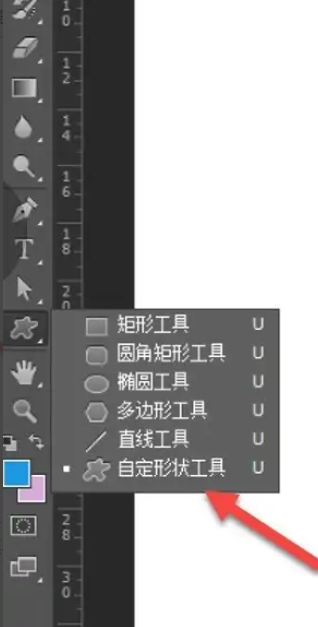
你可以选择合适的工具直接在画布上画画。你可以随意拖动,画出你想要的大小。如果没有所需的形状,也可以单击自定义形状工具。然后在画布顶部点击【形状】,可以看到更多可选的形状,比如心形、音符符号、箭头等。这些形状不太常用,所以都存放在这里,如图:
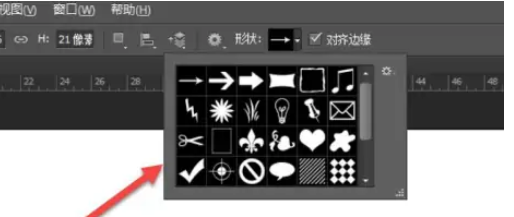
使用和的方法是相同的。选择合适的图形后,直接在画布上画就可以了。操作起来还是很简单的。请打开软件试试~
以上是小编关于‘如何用ps画出各种你想要的形状?ps如何画出想要的图形?希望以上内容能对你有所帮助。












